
- •Операционные системы:
- •Домен — основные понятия и структура (креды, шары, ad):
- •Базовые команды ping / ipconfig (ifconfig):
- •Сетевые шары и права:
- •Виртуальные машины:
- •Web технологии
- •Критерии выбора браузера для тестирования:
- •Как узнать статистику использования браузера в разных регионах?
- •Базовые знания синтаксиса sql. Операторы Select, Update, Delete, Drop, Where, From, Like, Join: Понятие базы данных
- •Структура базы данных
- •Реляционные базы данных
- •Синтаксис sql:
- •Знание основных инструментов MsOffice:
Виртуальные машины:
VMWARE Tools где взять, зачем нужны:
VMware Tools - это набор утилит, который повышает производительность гостевой операционной системы виртуальной машины и улучшает управление виртуальной машиной. Если в виртуальной машине не установлен данный набор утилит, то в гостевой операционной системе отсутствуют некоторые важные функции и возможности.
Здесь: http://xgu.ru/wiki/VMware_Tools + без тулов часто не работают шаред фолдеры
Типы сетевых соединений (NAT, Bridge, LAN):
Для начала договоримся о нескольких определениях:
1) Физическая сетевая карта. Это сетевая карта физического хоста, т.е. вашего компьютера, другими словами она реально существует и вставлена в PCI-слот или USB-порт (хардварная). Сюда относятся так же и сетевые карты WiFi и GPRS-модемы, вообщем все, через что вы получаете интернет.
Настройки данной сетевой карты в Windows 7 и Windows Server 2008 расположены в Меню «Пуск» — Панель управления — Сеть и Интернет (Центр управления сетями и общим доступом) — Сетевые подключения (Изменение параметров адаптера)
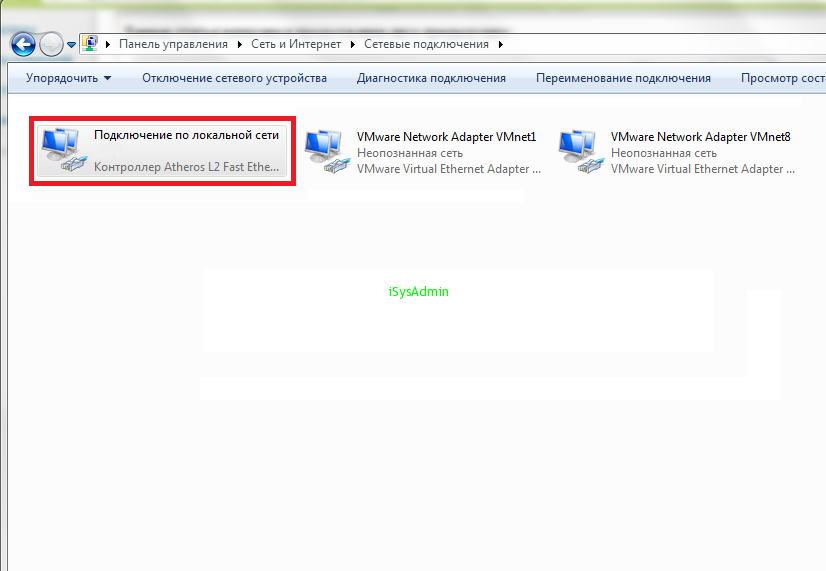
2) Эмулятор сетевой карты. Это тоже сетевая карта физического хоста, но в отличии от «физической сетевой карты» о которой сказано в пункте — 1, она физически не существует (программная), и во внешней локальной сети (за пределами хоста), в отличии от физической сетевой карты не существует, а работает в пределах хостовой операционной системы.
Данная карта располагается там же где и физическая сетевая карта, в Windows 7 — Меню «Пуск» — Панель управления — Сеть и Интернет (Центр управления сетями и общим доступом) -> Сетевые подключения (Изменение параметров адаптера)
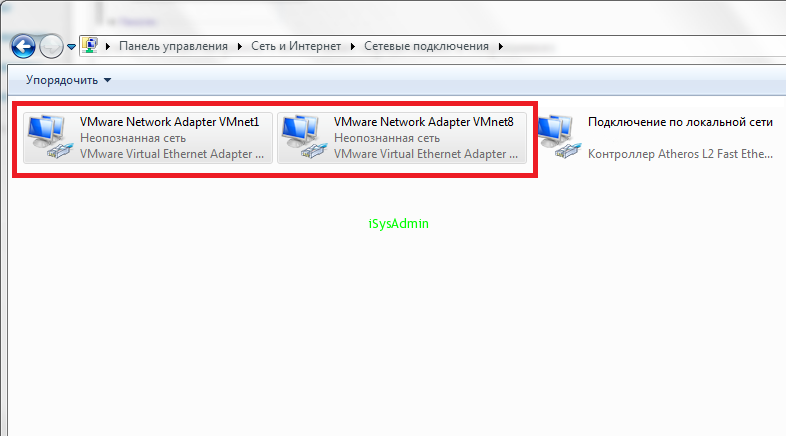
По умолчанию «Эмулятор сетевой карты» называется «VMware Network Adapter VMnetX»
где Х-номер адаптера. Максимальное число «Эмуляторов сетевых карт» в VMware может быть всего 10 шт. (от 0 до 9).
3) Сетевая карта гостевой операционной системы. Это так же эмулируемая сетевая карта, но она уже находится не на физическом хосте, а внутри гостевой операционной системы (также программная).
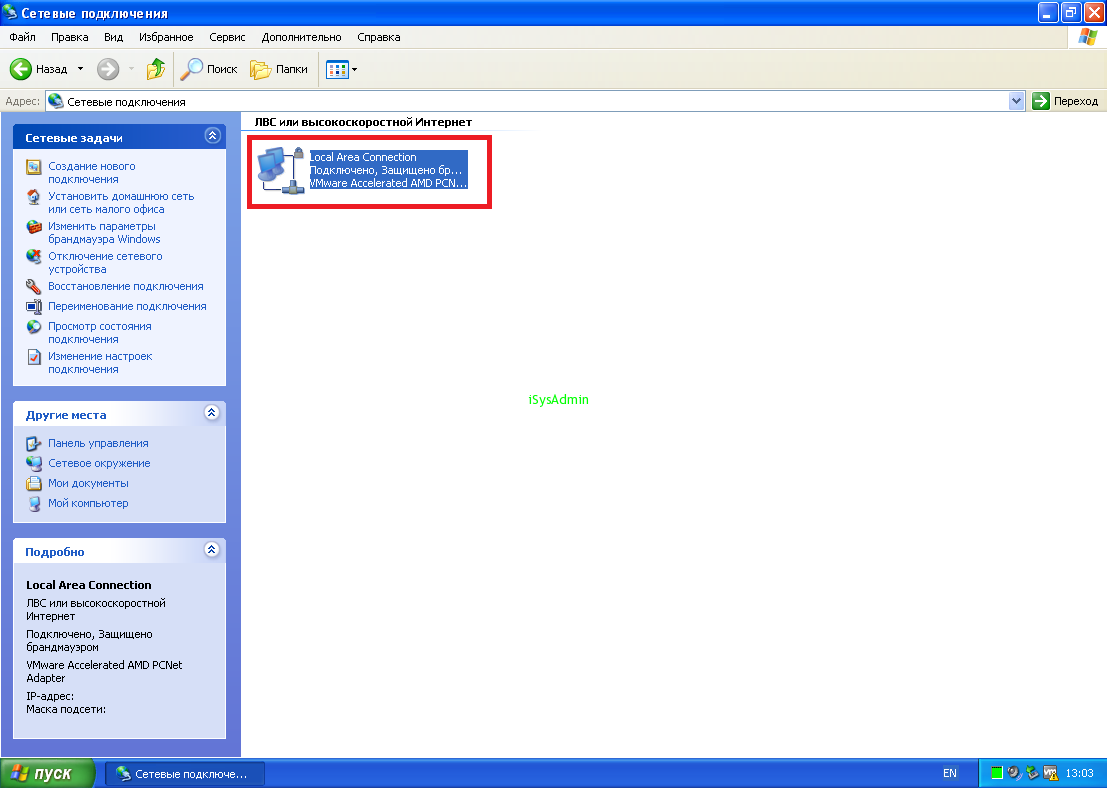
В данном случае у меня предустановленна в качестве гостевой ОС «Windows XP Professional»
Теперь рассмотрим настройки подключения в VMware workstation.
В VMware workstation существует 3 варианта сетевых подключений:
1) «Host-only» (Только хост) — В этом режиме «Сетевая карта гостевой операционной системы» и «Эмулятор сетевой карты» будут работать как простое сетевое соединение между двумя ПК, например как два физических ПК соединенных витой парой в режиме аля «кроссовер» . Данное подключение актуально если например виртуальной машине (гостевой операционной системе), требуется перекрыть доступ к интернету (ну или другими словами создать приватную сеть без интернета).
2) «Nat» от англ. Network address translation (Трансляция сетевых адресов) — В этом режиме «Сетевая карта гостевой операционной системы» будет получать интернет от «Эмулятора сетевой карты», транслируемого с физического хоста, и выступающего в роли роутера (как если бы это было подключение от провайдера). Во многих случаях этого подключения будет более чем достаточно, например для того что бы можно было оперативно выйти в интернет с гостевой операционной системы. При этом, все запросы на гостевой ОС будут происходить от имени физического хоста.
3) «Bridget» (Мост). В этом режиме «Физическая сетевая карта» и «Сетевая карта гостевой операционной системы» работают как единый механизм, то есть на физическом хосте не будет задействован «Эмулятор сетевой карты» для этого подключения, и в роли «Эмулятора сетевой карты» выступает «Физическая сетевая карта». В этом режиме, в отличии от «Nat», гостевая операционная система наиболее приближена к существующему компьютеру, так как в локальной сети будет определяться как настоящий компьютер, и даже хорошему IT-специалисту сложно будет понять что это за ПК, виртуальный или физический.
Кроме настроек «NAT», «Host-only» и «Bridget» в настройках виртуальных сетевых адаптеров имеется так же опция «LAN Segments.
Если Вам вдруг нужно не просто построить сеть для экспериментов в VMware workstation, а например проэмулировать существующую сеть или несколько ее сегментов не связанных между собой, или создать приватную сеть без подключения виртуальных сетевых адаптеров хостовой операционной системы, то разделение подключенных виртуальных машин возможно провести благодаря именно этой опции в настройках виртуальной сетевой карты виртуальной машины
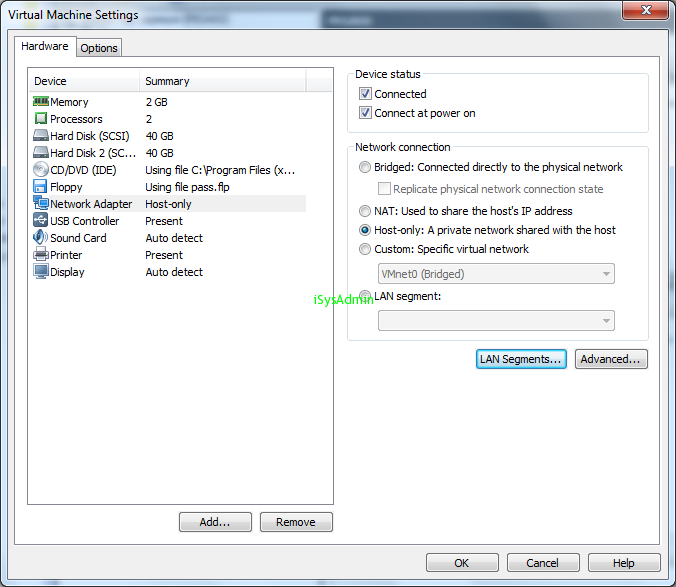
Для этого нажмите «LAN Segments» и создайте сегмент с любым названием, например домена или рабочей группы

После этого в настройках виртуальной сетевой карты выберите тот сегмент сети, который соответствует реальному сетевому адаптеру Вашей сети.
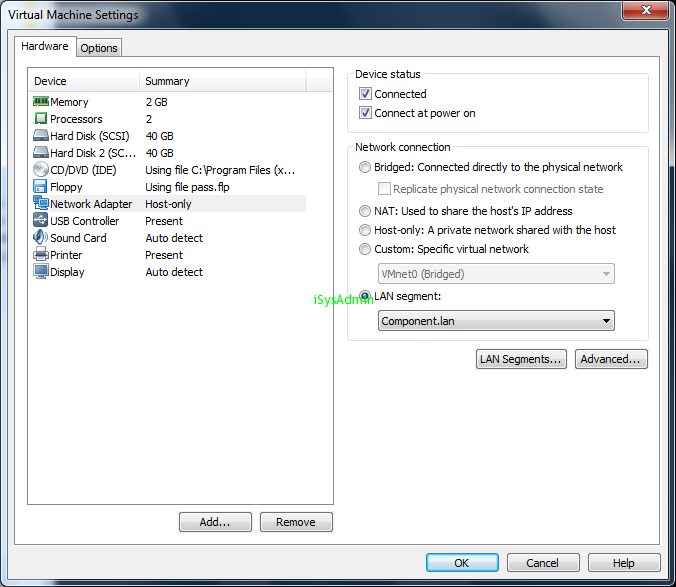
Но помните, после изменения настройки виртуального адаптера на опцию «LAN Segments», Вы не сможете подключиться с хостовой операционной системы по протоколу TCP\IP, и так как сегмент изолирован, служба DHCP VMware не сможет выдать динамический IP-адрес для гостевой операционной системы. Но вот подключение к гостевой операционной системе через рабочую область все же остается, и далее сконфигурировать настройки сетевой карты гостевой операционной системы можно через нее.
Ну а шлюз в такой сети можно создать с помощью виртуальной машины с двумя сетевыми адаптерами, например «Bridget», если интернет нужно взять со стороннего шлюза (физического сервера) в локальной сети, или «NAT» — если интернет планируете получать с хоста, на котором установленна VMware workstation. Ну и второй виртуальный сетевой адаптер соответственно внутри сегмента, на который будут нацелены другие виртуальные машины, которым необходимо получить интернет с виртуального шлюза.
Здесь: http://neolinux.ru/servernaya/virtualizaciya/nastrojka_setevih_podkluchenij_virtualnih_mashin.htm
Снапшоты, что такое, зачем, как делать:
Снапшот это снимок файловой системы, при взаимодействии с виртуальными машинами (установка программ, обновление компонентов системы, удаление данных) могут произойти необратимые изменения. Именно с целью сохранения первоначального (или полученного) состояния системы и служат снапошоты. В каждой программе виртуализации есть пункт «сделать снимок системы».
NOTE: Делать лучше в выключенном состоянии виртуалки, если используется «тяжелая» ОС, например 2008 сервер или вин 8.0. При включенном состоянии снап такой виртуалки может делаться вполть до часа.
Здесь:
Настройка VM - изменения опций и свойств VM:
Правой кнопкой по необходимой виртуальной машине в списке. Свойства.
Что можно менять при включенной виртуалке, а для чего виртуалку надо гасить.
Виртуалку нужно гасить для изменения следующих настроек:
Hardware:
1. memory for this VM (в версии 9.0.0 можно при включенной, но она сама после принятия изменений ребутнется)
2. Processors
3. Hard disk (IDE)
4. Display
Options
1. general -> guest OS, Working directory
2. Access Control
Create VM - как создать любую виртуальную машину:
Войти в программу виртуализации. Нажать файл-новая виртуальная машина. По шагам выполнить необходимые операции. После чего работать с виртуальной машиной как с обычным компьютером.
Здесь: http://www.oszone.net/13049
Как посмотреть где лежит VM:
Правой кнопкой по виртуальной машине. Далее в свойствах.
Options-General-Working directory
Shared Folder - что такое, как включить, что для этого надо:
Необходима для обмена файлами между компьютером и виртуальной машиной. Настраивается для каждой виртуальной машины отдельно.
Что из себя представляет с точки зрения ОС. (подключенный сетевой диск)
